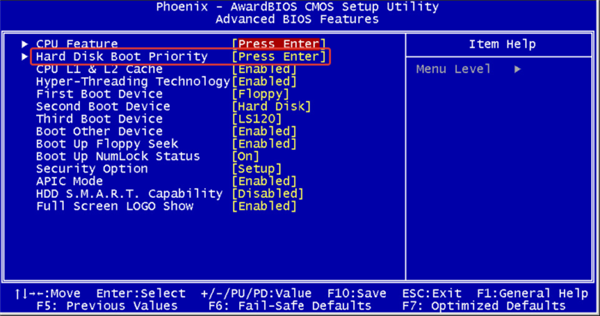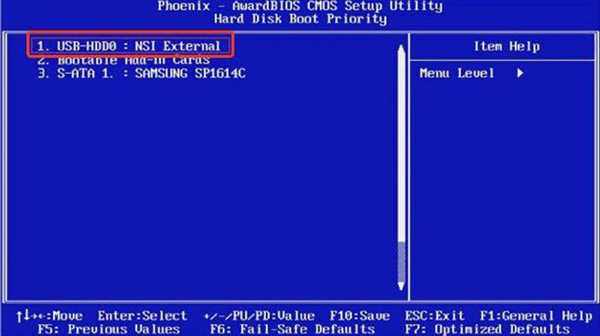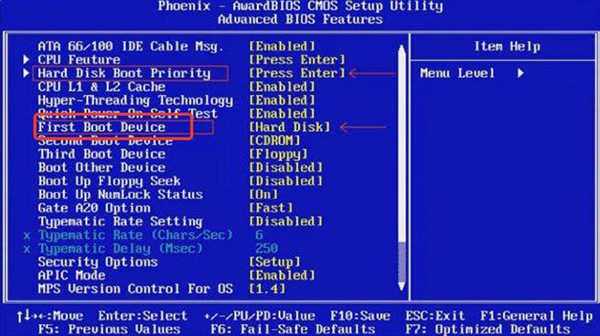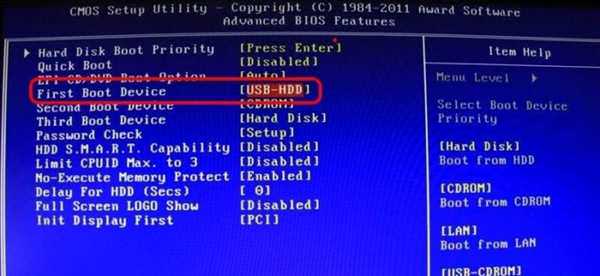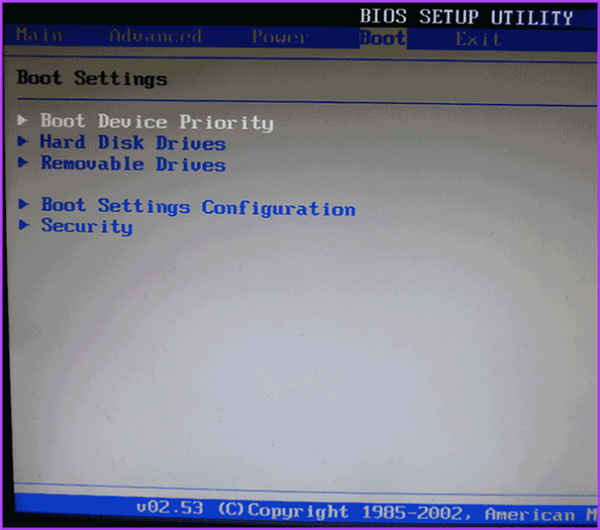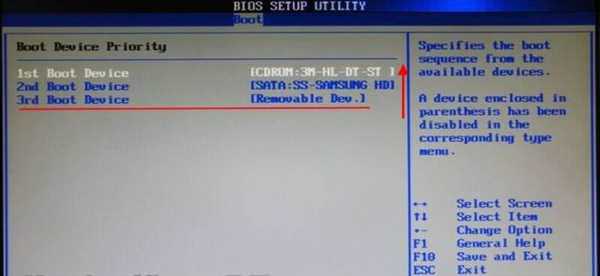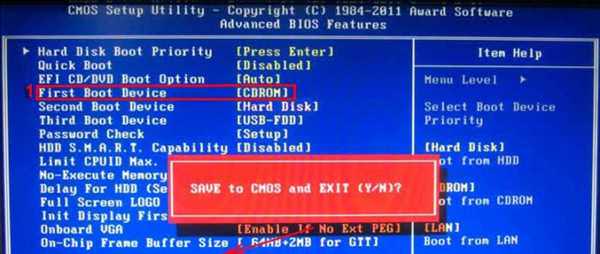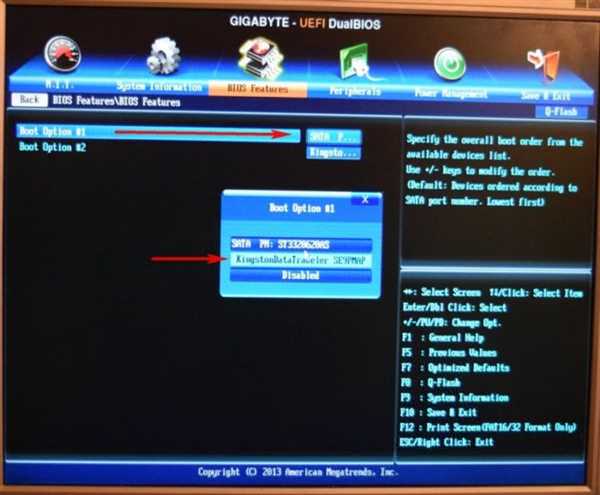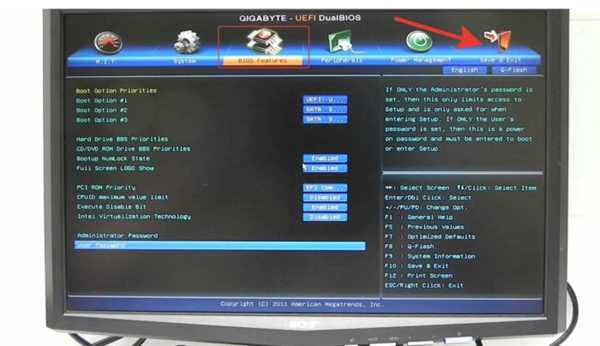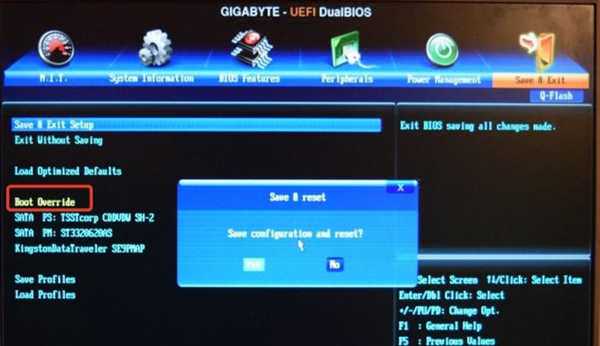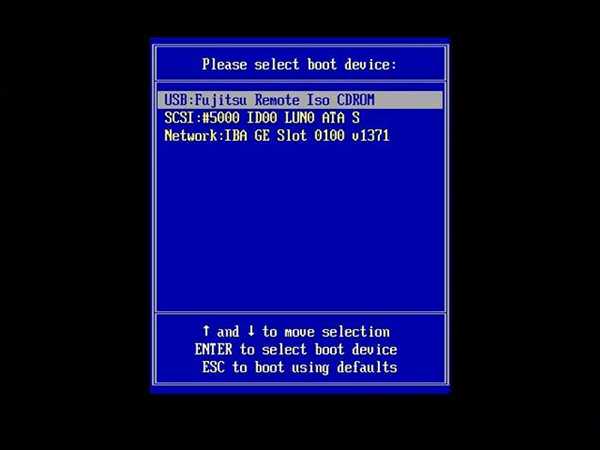В житті користувача ПК виникає безліч ситуацій, коли йому потрібно зробити завантаження ПК з зовнішнього пристрою. Раніше це часто були лазерні диски. Однак зараз приводи для читання дисків стали архаїзмом і поступово відходять у минуле. В якості зовнішнього пристрою завантаження повсюдно застосовуються флеш-карти.

Як в Біосі поставити завантаження з флешки
Навіщо це потрібно
Необхідність завантажитися з флеш-карти може виникнути, якщо:
- ви вирішили перевстановити операційну систему і створили для цього настановну флешку;
- ви хочете спробувати нову систему, але поки не хочете встановлювати її на свій комп’ютер і для цього записали образ вас цікавить операційної системи на флеш-накопичувач;
- в роботі ПК стався збій і потрібне відновлення системи.

Ситуації, в яких необхідно виставити у БІОС завантаження з флешки
Як завантажитися з флешки в BIOS
Для того, щоб завантажитися з флешки, потрібно зайти в BIOS комп’ютера і виставити там пріоритет завантаження з флеш-карти. Щоб зробити це, під час завантаження ПК натискається клавіша Del. Після цього замість завантаження системи відкривається BIOS – спеціальний набір програм, що забезпечує взаємодію ОС і мікропрограм, які, в свою чергу, забезпечують роботу апаратної частини ПК.
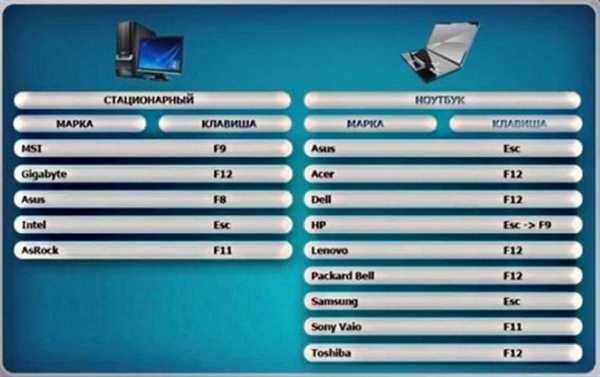
Гарячі клавіші для входу в БІОС
Спосіб виставлення завантаження з того або іншого пристрою відрізняється в різних версіях Біоса, а ті, у свою чергу, відрізняються в залежності від моделі материнської плати і її випуску.
Ось основні версії BIOS:
- Phoenix award BIOS – старий БІОС, що вийшов в 2005 році;
- AMI BIOS – БІОС, що прийшов на зміну Phoenix Award BIOS, нині теж поступово йде на спокій;
- UEFI BIOS – БІОС, що застосовується в більшості сучасних моделей материнських плат. Має графічний інтерфейс і можливість управління мишкою. Інтерфейс може відрізнятися в залежності від виробника обладнання.
Як завантажитися з флешки в Phoenix Award BIOS
Ось так виглядає основний екран Phoenix Award BIOS.
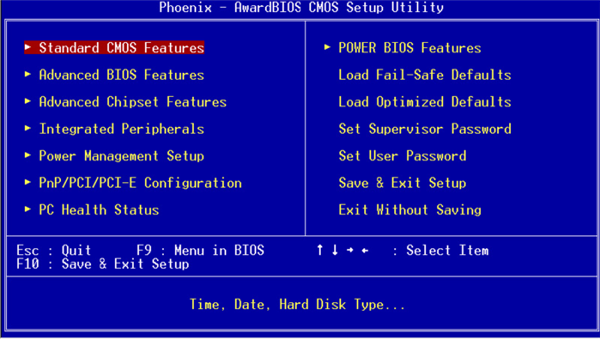
Основний екран Phoenix Award BIOS
Переміщення по пунктах меню в ньому здійснюється стрілками, а вибір та пунктів – клавішею «Enter» («Enter»).
Щоб виставити пріоритет завантаження з флешки, потрібно:
Крок 1. Перейти в пункт меню «Advanced BIOS Futures», або розширені налаштування БІОС.
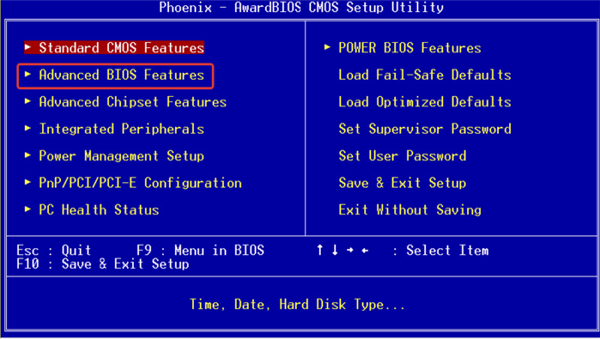
Переходимо з допомогою стрілок в пункт меню «Advanced BIOS Futures», натискаємо «Enter»
У них є два пункти меню, які відповідають за завантаження системи з того чи іншого пристрою.
- перший – це «Hard Disk Boot Priority», або «Пріоритет жорсткого диска». Якщо її активувати, то у випадку, якщо на материнській платі буде підключений жорсткий диск, завантаження буде здійснюватися саме з нього, навіть якщо в якості первинного пристрою завантаження зазначений інший девайс;
- другий параметр – «First Boot Device», або первинне пристрій завантаження. Він визначає, з якого пристрою буде завантажуватися система.
Крок 2. Для того, щоб завантажитися з флешки, потрібно:
- у розділі «Hard Disk Boot Priority» встановити значення «USB-HDD»;

Переходимо до розділу «Hard Disk Boot Priority», натискаємо «Enter»

Виставляємо на перше місце свою флешку «USB-HDD…»
- у пункті «First Boot Device» вибрати USB-пристрій, з якого планується здійснити завантаження.

Переходимо в пункт «First Boot Device», натискаємо «Enter»

Виставляємо параметр «USB-HDD»
Крок 3. Після того, як ці процедури будуть виконані, необхідно натиснути Esc. Коли це буде зроблено, БІОС виведе на екран вікно з питанням, чи хоче користувач зберегти зміни. Для збереження потрібно ввести з клавіатури букву «Y», а для виходу без збереження – «N», а потім натиснути «Enter».
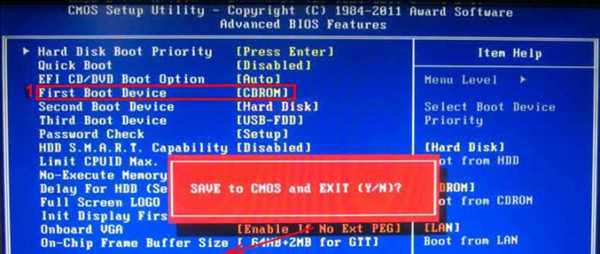
Натискаємо «Esc», вводимо з клавіатури букву «Y» або «N», потім натискаємо «Enter»
Як завантажитися з флешки в AMI BIOS
За своєю будовою і зовнішнім виглядом AMI BIOS дуже схожий на Phoenix Award BIOS.
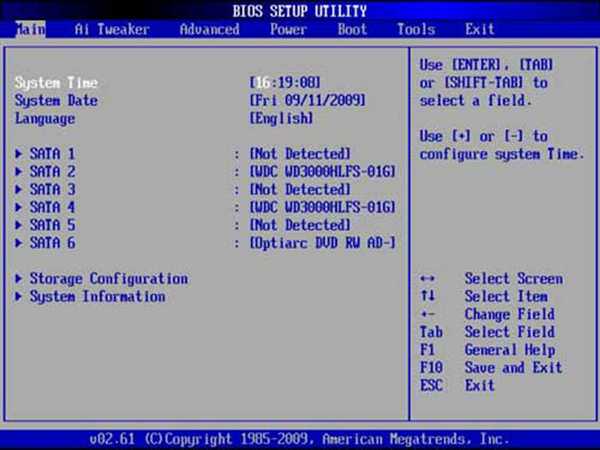
Основний екран AMI BIOS
Управління ним також відбувається з допомогою стрілок і клавіші вводу. Налаштувати завантаження з флешки в ньому ще зручніше. У цій версії Біоса є окремий пункт меню під назвою «Boot» («Завантаження»), розташований у верхній частині екрана.
- Перейдіть за допомогою стрілок на клавіатурі «Boot» («Завантаження»). В ньому можна побачити пункти «Hard Disk Drives» і «Boot Device Priority».

Переходимо за допомогою стрілок на клавіатурі в розділ «Boot» («Завантаження»)
- Перемістіться стрілками до «Boot Device Priority», натисніть «Enter».

Переміщаємося стрілками до пункт «Boot Device Priority», натискаємо «Enter»
- Виставте за допомогою клавіш «+» і «-» флешку на місце «1st Boot Device».

Виставляємо за допомогою клавіш «+» і «-» флешку на місце «1st Boot Device»
- Після чого натиснути Esc» і підтвердити збереження параметрів. Робиться це так само, як і в Phoenix Award BIOS.

Натискаємо «Esc», вводимо з клавіатури букву «Y» або «N», потім натискаємо «Enter»
Як завантажитися з флешки в UEFI BIOS
UEFI BIOS – це БІОС останнього покоління, що використовується в сучасних материнських платах. Строго кажучи, це не BIOS — UEFI є програмним забезпеченням, що прийшли на зміну Біоса.
UEFI має зручний графічний інтерфейс і їм можна керувати за допомогою мишки.
Розглянемо завантаження з флешки на прикладі UEFI, що встановлюється на материнські плати фірми Gigabyte.
Ось так він виглядає.
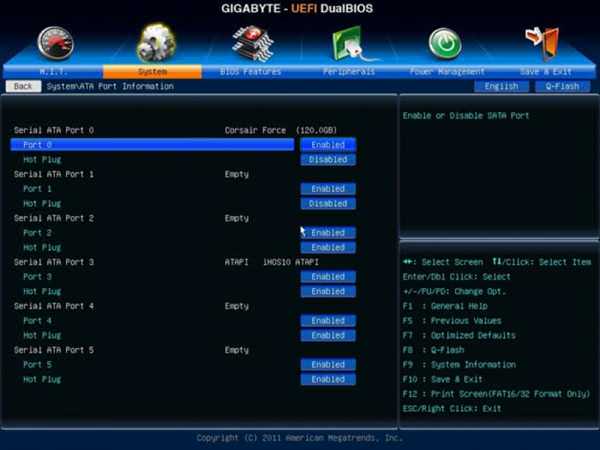
Головне вікно налаштувань UEFI BIOS
У верхній частині екрану розташовані іконки, які відповідають за підрозділи UEFI. Для налаштування завантаження необхідно:
- Зайти в меню пункт «BIOS Futures».

Заходимо в пункт «BIOS Futures»
- Там у розділі «Boot Option #1» треба вибрати флешку, з якою потрібно завантажити комп’ютер.

Відкриваємо пункт у розділі «Boot Option #1»

Вибираємо флешку для завантаження
Є й інший спосіб.
- Потрібно зайти в меню «Save and Exit».

Відкриваємо пункт «Save and Exit»
- У пункті «Boot override» вказати бажану флеш-карту в якості завантажувального пристрою.

У пункті «Boot override» вказуємо бажану флеш-карту в якості завантажувального пристрою
Важливо! Цей спосіб хороший тим, що при його використанні завантаження з флешки відбудеться тільки один раз, що робить його дуже зручним при перевстановлення або відновлення системи.
При виході з Біоса потрібно зберегти зміни. Це можна зробити вже не шляхом введення літер з клавіатури, а мишкою.
На замітку! Точно таким же чином в Біосі встановлюється завантаження з лазерного диска, зовнішнього жорсткого диска або будь-якого іншого пристрою.
Як завантажитися з флешки, не заходячи в BIOS
На багатьох материнських платах під управлінням різних версій БІОС можна перейти до меню завантаження не заходячи в сам БІОС.

Список гарячих клавіш для входу в завантажувальний меню БІОС для різних виробників материнської плати
Для цього:
- під час завантаження комп’ютера потрібно багато разів натиснути клавішу «F8»;
- після цього на екрані з’явиться невелике вікно, в якому користувачеві буде запропоновано вибрати пристрій, з якого буде проведена завантаження. Ось так воно виглядає в AMI BIOS.

З допомогою стрілок вибираємо флешку, натискаємо «Enter»
Є така функція і в інших версіях Біоса.
Важливо! Якщо завантажитися, таким чином, завантаження з флеш-накопичувача відбудеться тільки один раз і не буде повторюватися при наступному включенні ПК.